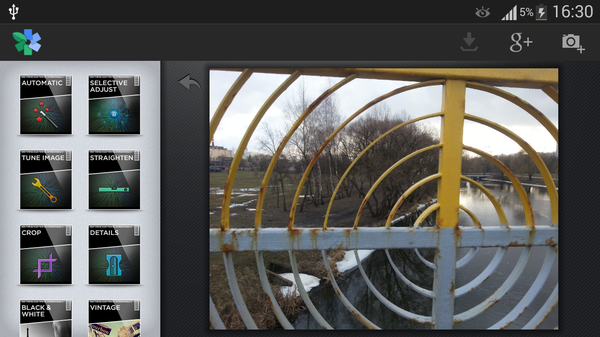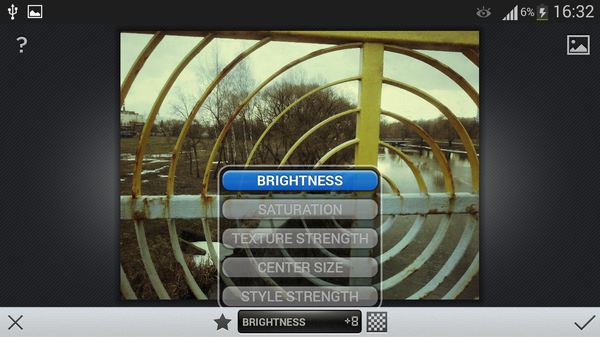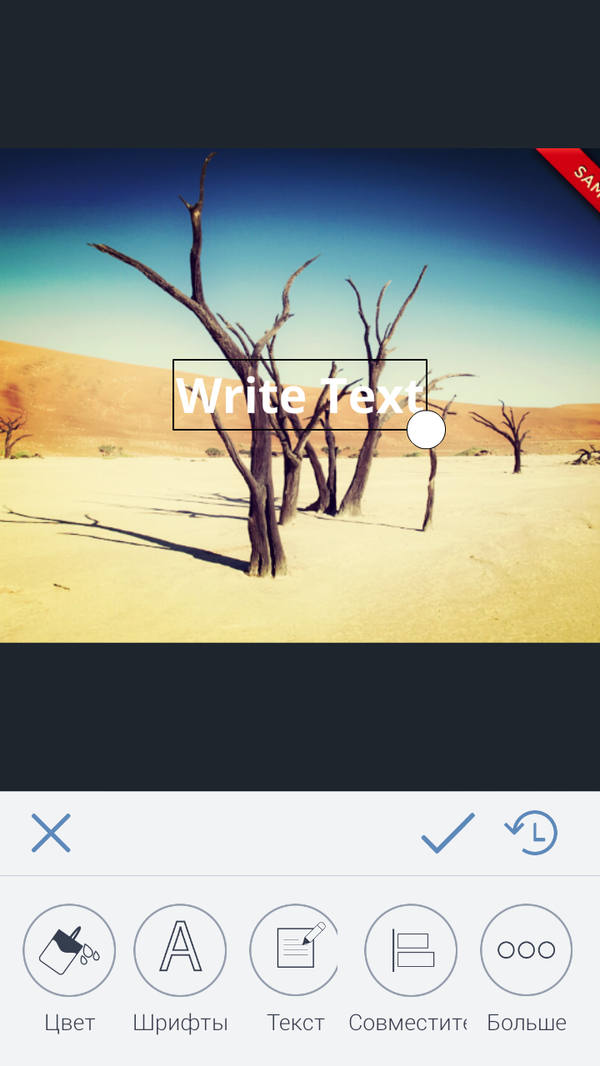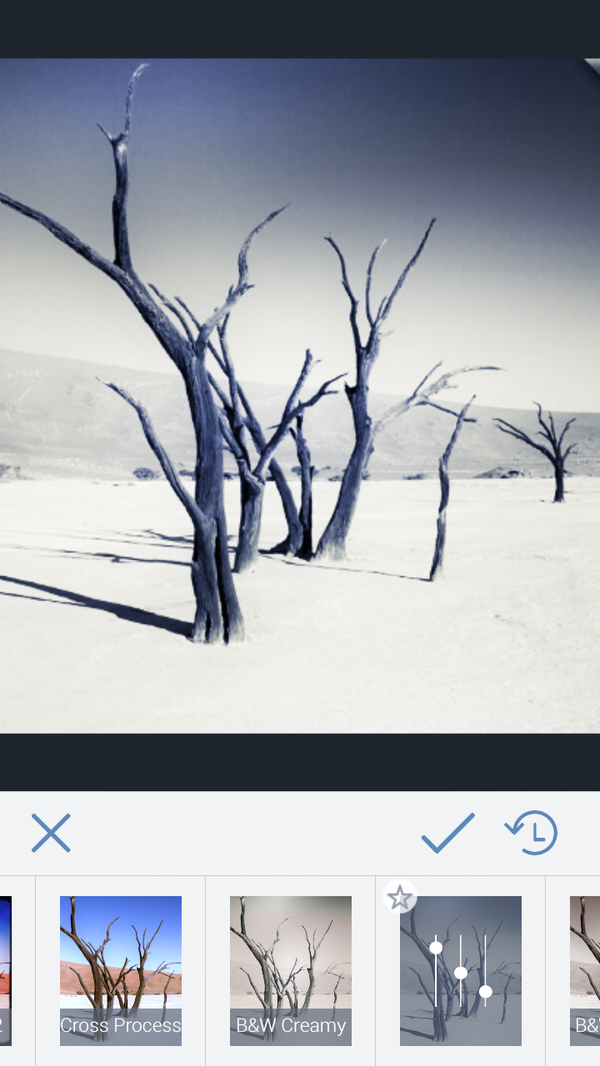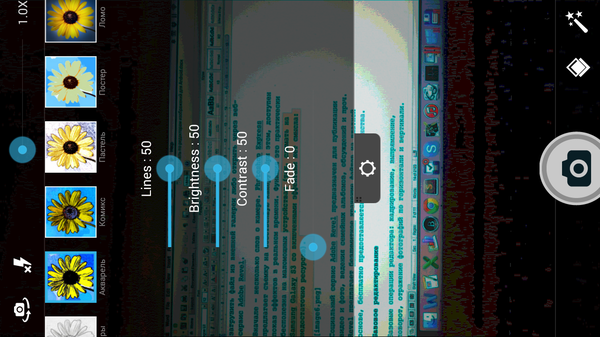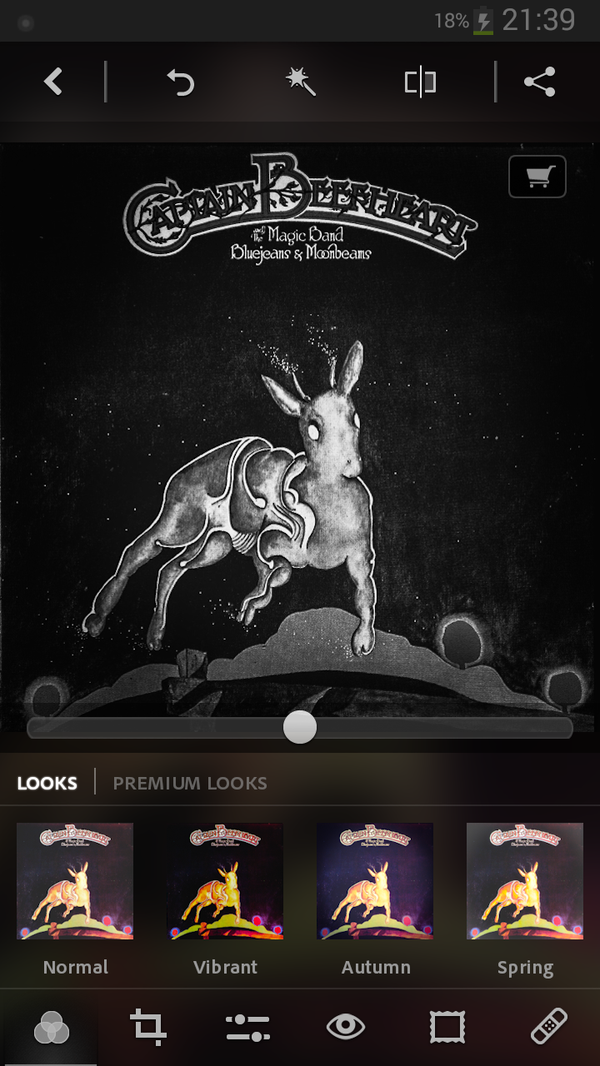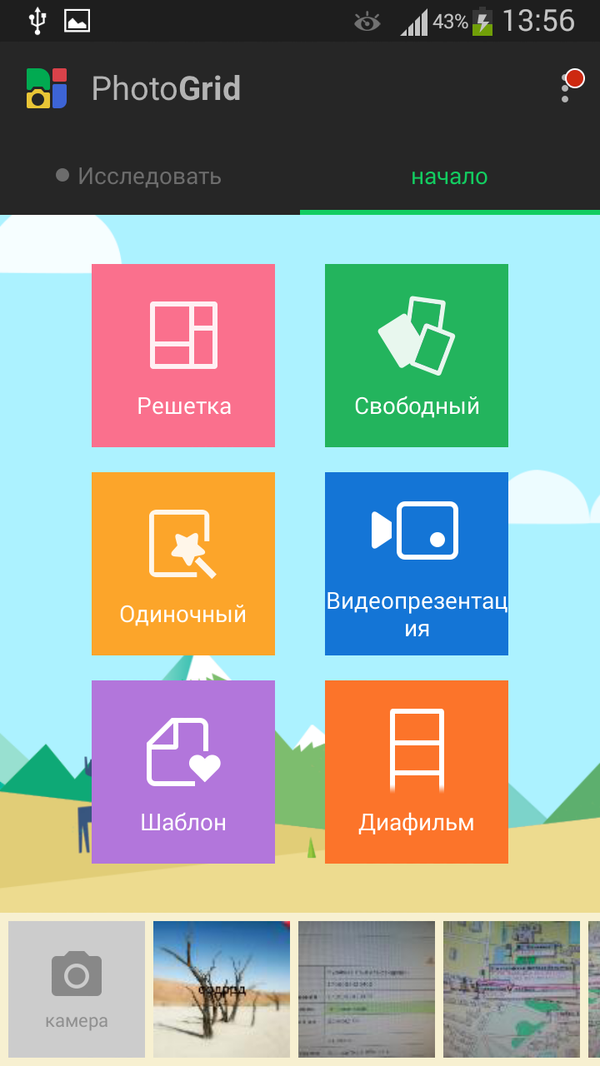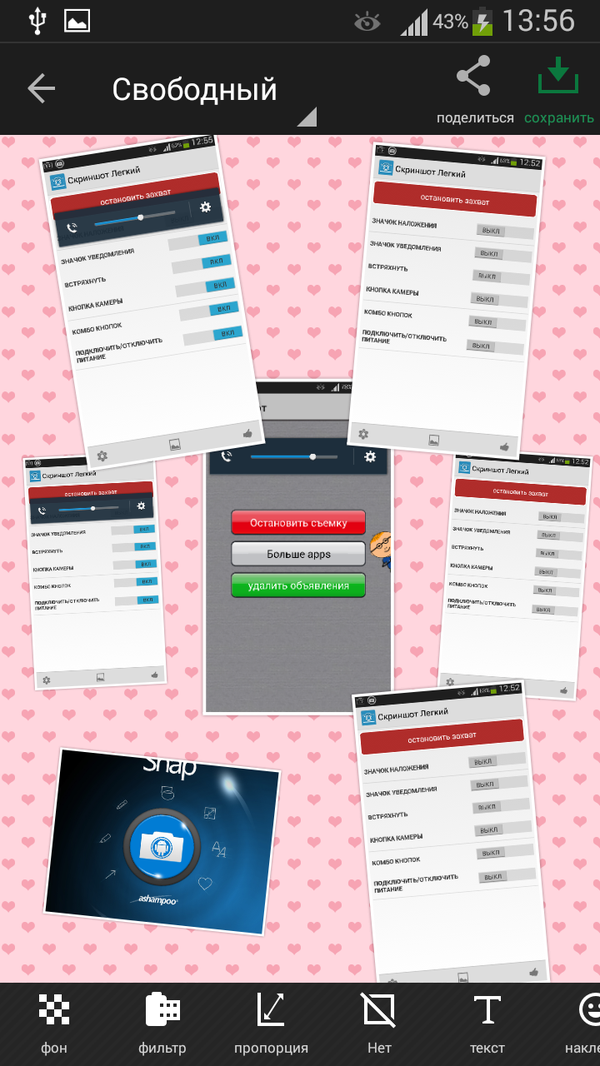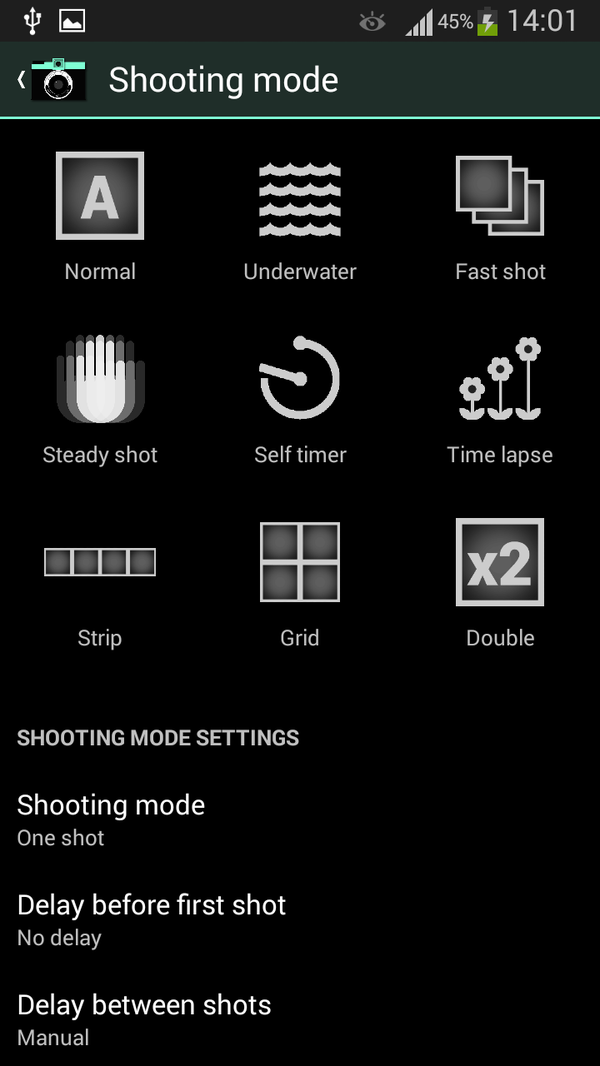- Путеводитель по редакторам изображений для Android, часть 1
- Snapseed
- Добавление изображений
- Базовое редактирование
- Быстрая коррекция
- Применение фильтров
- Дополнительные инструменты
- Экспорт
- BeFunky Photo Editor
- Добавление изображений
- Базовое редактирование
- Быстрая коррекция
- Применение эффектов
- Дополнительные инструменты
- Экспорт
- Adobe Photoshop Express
- Добавление изображений
- Базовое редактирование
- Быстрая коррекция
- Применение фильтров
- Экспорт
- Заслуживают внимания
- AfterFocus
- Photo Grid — Collage Maker
- Photo Editor Pro
- Vignette photo effects
Путеводитель по редакторам изображений для Android, часть 1
Этот путеводитель — продолжение обзора галерей-просмотрщиков для Android. На этот раз мы снова затронем приложения для работы с изображениями, но уже с точки зрения редактирования.
Итак, есть сценарий: снять фото на камеру или открыть фото из галереи в редакторе, сделать его более ярким, добавить текстовые и графические аннотации, исправить «красные глаза», сохранить файл в нужном формате и затем отправить по почте или опубликовать в социальных сетях.
Очевидно, подходящей программы в составе Android нет. Поэтому из наиболее рейтинговых и популярных редакторов на Google Play были отобраны универсальные приложения, которые позволят решить эти задачи:
- Snapseed
- BeFunky Photo Editor
- Adobe Photoshop Express
Детально будут рассмотрены следующие возможности приложений:
- добавление изображений: способы загрузки (из галереи, камеры, со сторонних сервисов)
- базовое редактирование: изменение геометрии, цвета
- инструменты для быстрой коррекции (отбеливание, удаление «красных глаз» и др.)
- применение фильтров или эффектов (здесь необходимо обратить внимание не только на их количество, но и на качество)
- дополнительные инструменты: создание аннотаций, коллажей
- работа с различными форматами изображений, импорт и экспорт, публикация в социальных сетях
Также внимание будет уделено интерфейсу: группировка функций, работа в ландшафтном и планшетном отображении.
Отдельно будут упомянуты программы:
- AfterFocus
- Photo Grid — Collage Maker
- Photo Editor Pro
- Vignette photo effects
Snapseed
Два года назад компания Google приобрела Snapseed — редактор для обработки фотографий. На то время он неплохо прижился на платформе iOS. Редакция под Android (для запуска потребуется версия Android 4 и выше) также популярна.
Добавление изображений
В редакторе Snapseed есть два способа открытия изображения для редактирования — загрузка через галерею или съемка на камеру. Во втором случае, можно обратиться к стандартной камере Android или же любой альтернативной, установленной в систему.
Базовое редактирование
Условно, в Snapseed инструментарий программы можно разделить на базовую и творческую часть. Вначале — о базовых опциях, которые позволяют изменить картинку. Это кадрирование фото, поворот и выпрямление изображения. Все операции удобно реализованы через жесты.
Параметры, которые относятся к цвету — яркость, насыщенность, баланс белого, тени, температура и нестандартные — например, атмосфера.
Быстрая коррекция
Если фото было снято на камеру, в Snapseed имеет смысл использовать автокоррекцию цвета либо контраста. Приложение определяет оптимальные настройки и применяет их к изображению. При необходимости, можно использовать выборочное преобразование (применение изменений к выделенному участку, за что отвечает специальная функция U Point).
Применение фильтров
Эффекты — это та часть, которой уделено не меньше внимания, чем базовым инструментам редактирования. В Snapseed доступны преобразование изображения в черно-белое (Black & White), винтаж (Vintage Films), детализация (Details), размытие (Center Focus), рамки (Frames), царапины и артефакты (Retrolux), Drama, Grunge, Tilt-Shift и другие эффекты, названия которых говорят сами за себя и знакомы тем, кто использовал настольный редактор или просмотрщик вроде XnView.
Управление этим арсеналом очень просто организовано: все модификаторы вынесены на нижнюю панель приложения без какой-либо группировки, линейно.
Одно из главных достоинств приложения — возможность детальной настройки фильтров. У каждого из них есть параметры, которые можно регулировать при помощи ползунков (в то время как другие редакторы акцентируются на количестве доступных фильтров без каких-либо регуляторов).
Дополнительные инструменты
В редакторе Snapseed нет фонов, коллажей, хотя те же рамки доступны. Из более существенных команд — нет инструментов для создания аннотаций. Поэтому, по большей части, этот редактор не идеален для публикации фото на фотосервисах и в социальных сетях.
Экспорт
Публикация фото возможна через Google+, email и другие соц. сервисы. Опции публикации реализованы через стандартное меню Share. Для Google+ доступна отдельная кнопка публикации на верхней панели.
Ограничивает экспорт то, что нельзя выбрать формат сохранения. В результате, пользователю нужно обращаться к другим приложениям или довольствоваться предложенным форматом — JPG. Один из вытекающих недостатков Snapseed — отсутствие каких-либо опций сохранения вообще: качество и разрешение указать нельзя.
Резюме. Редактор Snapseed пригоден для базовой обработки фото — здесь реализовано удобное управление при помощи жестов. Также полезны различные фильтры — пользователь может регулировать их на свое усмотрение. Из недостатков: панель инструментов без группировки функций, не поддерживаются форматы сохранения, отличные от JPG, нет инструментов для аннотирования. В целом, редактору не хватает гибкой настройки.
BeFunky Photo Editor
BeFunky Photo Editor — графический редактор для ОС Android 2.3 и выше. В наличии эффекты, функции редактирования и публикация изображений на фотосервисах. Среди дополнительных функций — создание коллажей.
Добавление изображений
Приложение четко разделено на разделы: «Камера» (съемка фото), «Галерея» (просмотр картинок и передача в редактор), «Коллаж» (монтаж картинок) и «Обзор» (интернет-функции). По разделам все интуитивно понятно, но, к сожалению, русская локализация вносит свои нюансы. Вследствие чего, предназначение некоторых команд нужно угадывать («Монтаж», «Улучшить» и т. п.).
После открытия изображения, в нижней части окна BeFunky доступна панель инструментов. Здесь немало позиций, поэтому они были разбиты на соответствующие секции, это позволяет более интуитивно управлять инструментами ¬— в отличие от редактора Snapseed, где и вовсе нет разграничения по секциям.
Базовое редактирование
Из инструментов для редактирования (они вынесены в секцию «Монтаж») доступны кадрирование, выравнивание, поворот изображения. В этом же разделе обнаруживаются цветовые параметры (контраст, насыщенность, температура и т. д.).
Ввела в заблуждение функция «Улучшить»: она влияет только на контраст изображения. Вместе с тем, в «Монтаже» доступны любопытные фильтры: смягчение, размытие, интеллектуальная резкость.
Быстрая коррекция
Для ретуширования имеется стандартный и простейший инструментарий — удаление эффекта красных глаз, «засветов», отбеливание (red eye reduction, blemish fixer, flashspot remover, teeth whitener). В этой связи, есть небольшое нарекание. На компактном экране смартфона BeFunky ландшафтный режим недоступен, изображение смотрится мелко. Поэтому различные косметические правки производить не всегда наглядно.
Применение эффектов
В BeFunky Photo Editor доступны 32 эффекта для фото. Они помогут сделать фото «винтажным», «пленочным», атмфосферным — в общем, все традиционно.
Выбрав пресет из списка, можно задать интенсивность его применения. Более 65 дополнительных эффектов даются в распоряжение после покупки Befunky Pro.
Дополнительные инструменты
В редакторе есть возможность применения фоторамок и перекрытий. Перекрытия (они же оверлеи) — шаблоны и заготовки, подложки, которые позволяют заключить фото в геометрическую фигуру, символ, силуэт и др.
Среди дополнительных инструментов, пожалуй, наиболее полезны аннотации. Можно выбрать один из системных шрифтов либо предлагаемый BeFunky. Нужно, однако, учесть, что русские символы в последнем случае будут недоступны.
И заключительная функция, которую можно отметить в этом ряду — создание коллажей, в том числе динамических. Один коллаж может содержать до 9 фото, различные фоны, текст, наклейки. Здесь можно скомпоновать изображения в заданном количестве, выбрав заготовку, изменив пропорции, добавив шаблоны, фигуры. В целом, создавать коллажи удобно даже на небольшом экране смартфона — отчасти потому, что конструктор не вынуждает «прыгать» от одного диалога к другому.
Экспорт
Поддерживается быстрая публикация результатов в Facebook, Instagram, Twitter, Flickr, Tumblr. Для этого нужно в настройках подключить соответствующие учетные записи. Кроме того, файл можно сохранить локально, указав разрешение (до 8 Мп). Выбор формата изображения недоступен.
Резюме. На первый взгляд, BeFunky — приложение только для развлечений. Но, на деле, — это еще и удобный фоторедактор с интуитивным интерфейсом. BeFunky одинаково подходит для редактирования изображений с камеры, галереи, применения эффектов и ретуширования. Большое разнообразие доступных эффектов, инструментов. Можно не только редактировать фото индивидуально, но также составлять коллажи и публиковать результаты в Сети.
Adobe Photoshop Express
Adobe Photoshop Express — это не «Фотошоп» и не редакция настольной версии известного пакета. Вернее будет предположить, что это бесплатный редактор с некоторыми базовыми функциями редактирования фото. Для его запуска требуется Android версии 4.0.3 и выше.
Добавление изображений
В первую очередь следует отметить, что Photoshop Express работает не только с форматами jpg и png. Отдельным списком идут raw-форматы цифровых камер: arw, cr2, crw, dng, erf, raf, nef, nrw, srw и др. В приложении задействован движок, который без проблем обрабатывает и выводит на экран панорамные фото и файлы больших размеров.
Таким образом, фото с камер можно импортировать и редактировать в Photoshop Express. Есть три способа добавление изображений для дальнейшей обработки: собственно, снять на камеру, загрузить файл из внешней галереи либо открыть через веб-сервис Adobe Revel.
Photoshop Express предлагает съемку на собственную камеру. При этом, доступен показ эффектов в реальном времени. Функция это практически бесполезна на маломощных устройствах (так, снимать на Samsung Galaxy S3 со включенными эффектами нет смысла: недостаточно ресурсов).
Социальный сервис Adobe Revel предназначен для публикации видео и фото, ведения семейных альбомов, обсуждений и проч. Revel предлагает безлимитное хранение файлов на платной основе, бесплатно предоставляется до 2 ГБ пространства.
Базовое редактирование
Базовые операции редактора: кадрирование, выпрямление, поворот, отражение фотографий по горизонтали и вертикали. Управление жестами достаточно удобно, да и операций, где потребовалась бы высокая точность, в наличии нет. В подтверждение этому, слои и кисти, знакомые по настольной версии Photoshop, здесь отсутствуют (на этот случай можно посоветовать платное приложение Adobe Photoshop Touch).
Что касается настройки цвета изображения: регулируются четкость, контраст, тени, температура и прочие цветовые параметры. Часть этих опций доступна на платной основе и, по сути, никак не настраивается, за исключением опции Auto и общего регулятора. Скажем, для теней (shadows) этого явно недостаточно. Если иметь в виду raw-форматы, тогда возникает вопрос: зачем использовать урезанный Photoshop Express, если можно обратиться к более удобным настольным инструментам.
Быстрая коррекция
Функция Auto-Fix отвечает за быстрое (в «одно касание») исправление контраста, выдержки. Опции баланса белого нет, но, если верить описанию, функция Auto-Fix предполагает его подстройку. Среди других инструментов для коррекции — удаление пятен и эффекта «красных глаз» — отдельно для людей и питомцев.
Применение фильтров
Панель инструментов Photoshop Express разделена на «образы» (Looks и Premium Looks) — бесплатные и платные фильтры. Они доступны через интерфейс редактора на нижней панели.
Фильтров (one-touch filters) — более двух десятков, около 15 рамок, углов и виньеток. При покупке премиум-редакции редактора, становятся доступны еще два десятка украшательств. В той или иной степени они меняют атмосферу фото: пинхол, сепия, черно-белая/инфракрасная обработка и т. д.) и годятся для быстрой обработки фото. Для настройки интенсивности фильтра предусмотрен ползунок — единственно доступная опция.
С практической точки зрения более всего полезен пакет с фильтрами для шумоподавления (Noise Reduction Pack), который устраняет шум на ночных фото — однако доступен он только в платной версии Photoshop Express.
Экспорт
Публикация фото на социальные сервисы осуществляется через стандартный виджет Share. Помимо Facebook, Twitter, Tumblr, отдельной опцией расположена кнопка публикации на Adobe Revel. Экспортировать файлы на сервис можно конфиденциально — в приватный альбом.
Резюме. Photoshop Express следует расценивать как фоторедактор, который пригоден для работы не только с мобильными изображениями, но и raw-форматами. Теоретически, не будет лишней интеграция с Adobe Revel, хотя этот сервис сравнительно не столь популярен.
С другой стороны, инструментарий Photoshop Express узок, чтобы говорить о профессиональной обработке фото. Да, в наличии базовые инструменты и эффекты. Но для многих функций необходимы дополнительные параметры, а не действие в одно касание. Наконец, нет слоев и кистей — и это главный пробел редактора.
Заслуживают внимания
AfterFocus
Редактор AfterFocus специализируется на размытии фона изображений и создании «замыленных» фотографий в стиле DSLR, позволяя гибко настраивать зону фокусировки, определять уровень смазывания и прочие визуальные параметры. По сути, достаточно указать точку фокусировки или обозначить зону размытия. Кроме того, AfterFocus позволяет настраивать фильтры для фонового и переднего плана, регулировать контраст изображения, с использованием кистей.
Можно утверждать, что dslr-эффект убедительно смотрится как минимум на экранах мобильных устройств. При этом поддерживаются достаточно высокие разрешения — до 3264 пикселей.
В pro-версии AfterFocus реализована любопытная экспериментальная функция — «двойное фото»: на одну картинку накладывается другая, с тем же объектом. После анализа, выбирается ближайший объект для фокусировки — соответственно, пользователю не требуется указывать фокус.
Photo Grid — Collage Maker
Согласно названию, это приложение специализируется на составлении фотоколлажей. Используя Photo Grid, вполне несложно создать «микс» из нескольких фотографий, наложить на это несколько эффектов, фильтров, добавить аннотации и стикеры и опубликовать результаты в Сети.
Пару слов об инструментарии приложения. Для удобного размещения фотографий предусмотрена сетка в различных вариациях. Для удобной категоризации используются альбомы. Наконец, средствами Collage Maker можно создавать презентации, используя фото, аудио и текст. Все эффекты, фильтры и прочие заготовки систематизированы и доступны во множестве вариаций. Кроме того, Photo Grid позволяет создавать диафильм — ленту с сюжетом, включающую в себя фото, текст и стикеры.
Несмотря на то, что в состав приложения входит стандартный инструментарий (например, кадрирование и масштабирование), главная функция — развлекательная. Использовать приложение можно и в «полевых условиях», когда необходимо срочно сделать презентацию. Тем более, что инструментарий позволяет не только задействовать множество инструментов, доступных заготовок, но и экспортировать в оптимальном качестве. Формат изображений: JPG и PNG, видео — разрешением до 2048P.
Photo Editor Pro
Фоторедактор с джентльменским набором фильтров, рамок, стикеров, инструментов для исправления артефактов и базовым инструментарием для редактирования — изменение цвета (температуры, контраста. ) аннотации и рисование.
Беглый осмотр позволяет сделать вывод, что Photo Editor все же не силен в редактировании фото (несмотря на перечисленные инструменты), однако вполне пригоден для использования «ленивых» фильтров перед отправкой в социальные сети — например, Instagram.
Vignette photo effects
Vignette photo effects — замена стандартной камеры Android. В первую очередь, будет интересна любителям аналогового, пленочного фото. Камера вполне достоверно имитирует стиль пластиковых lomo-камер (Diana и Holga), полароидное фото, эффекты кросспроцессинга и объектива тилт-шифт. Всего инструментарий приложения содержит около 70 фильтров и полсотни рамок.
Что касается собственно функций камеры, по своему замыслу она мало чем отличаются от ряда альтернатив в данной категории. В наличии опции увеличения, отложенная съемка и таймер. Доступна также активация удаленного затвора с использованием Bluetooth или гарнитуры.
Источник